評判通り?エコストアレコードで買取してもらった結果!!【査定明細画像付き】
あお
あおうぇぶ

この記事は
・X始めてみたいんだけど、アカウント作成方法が分からないな、どうやったらいいのかな?
という方のお悩みを解決します。
・Xアカウント作成方法
アプリ版でのXアカウント作成方法を、画像付きで解説していきますので、参考にしてください。
では早速いってみましょう。
・まずはXのアプリ(Andoroid版)をこちらからダウンロードします。
・ダウンロードが完了したら、アプリを開きアカウントを作成を選択します。

・言語の選択は日本語でOKです。確認したら右下にある次へをタップします。
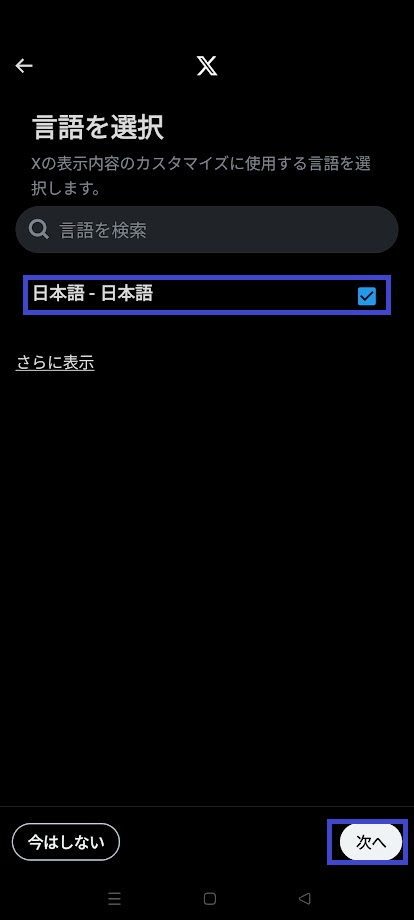
・アカウント作成画面で以下の項目を入力します。
入力したら、次へをタップします。
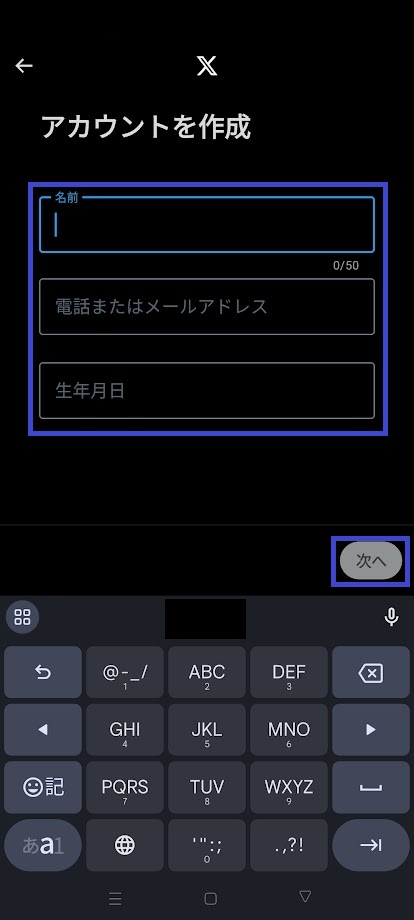
・先ほど登録した電話番号、またはメールアドレスに届いたコードを入力して、次へをタップします。
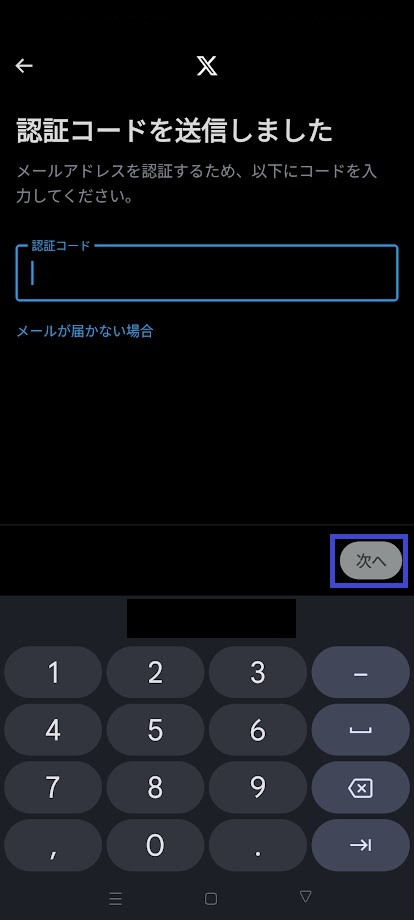
・プロフィール画像(アイコンです)を設定していきます。
好きな画像をアップロードして、次へをタップします。
あとで画像を設定する場合は、今はしないをタップします。
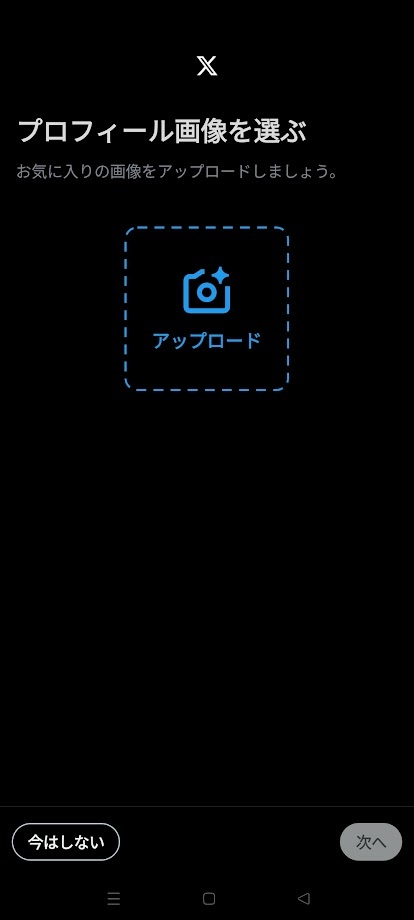
・Xのユーザー名を入力して、次へをタップします。
@から始まるIDで、英数字とハイフンのみが使えます。
すでに他の人が使っているユーザー名は設定できません。
あとで変更することができるので、とりあえずでも大丈夫です。
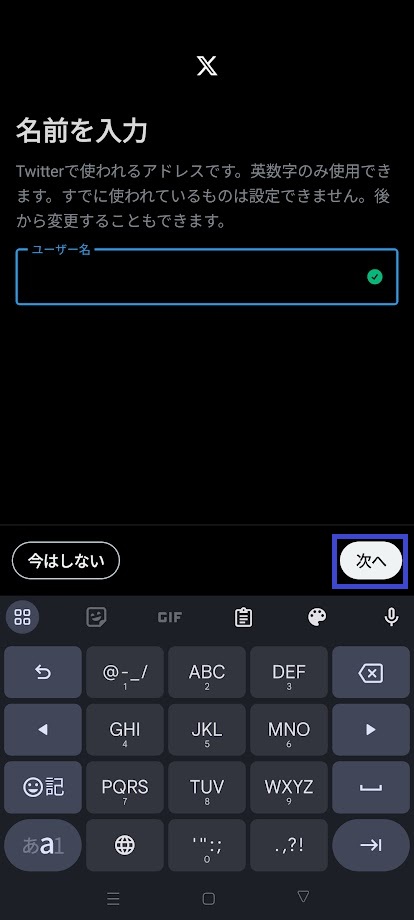
・連絡先の同期設定画面では、Xを利用している知り合いを見つけることもできます。
続けるをタップして、連絡先を同期する場合はOK、したくない場合は許可しないをタップします。
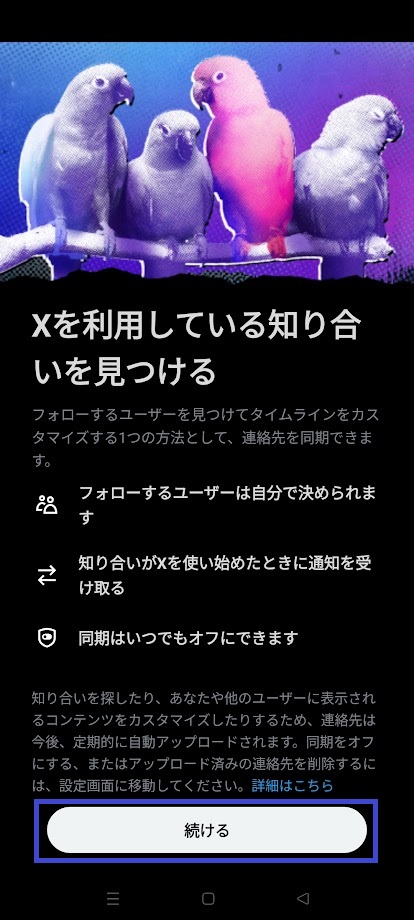
以上でXアカウント作成は完了です、おつかれさまでした。
・Xのアカウント作成は簡単にできて、すぐにはじめられます!
こちらの記事では、作成したXのアカウントのリンクを、ブログに登録する方法を解説していますのでどうぞ。